Fehlersuche
Das passiert uns allen: Es gibt ein Problem oder einen Fehler auf unserer Website, und wir starten eine Fehlersuche durchführen, um herauszufinden, was das Problem verursacht und wie wir es lösen können.
WordPress ist ein dynamisches CMS, was bedeutet, dass im Hintergrund ständig Code läuft, um die Seiten zu erstellen, die du siehst. Gelegentlich kann es zu Konflikten zwischen Plugins, Syntaxfehlern in deinem Theme, fehlerhaften Codeschnipseln in deiner functions.php-Datei oder anderen PHP-bezogenen Problemen kommen.
Um diese Probleme zu lösen, kann die Aktivierung des Debug-Modus in WordPress dir oder deinem Entwickler bei der Fehlersuche auf deiner Website helfen. Der eingebaute Debug-Modus zeigt dir alle PHP-Fehler, -Hinweise und -Warnungen an und hilft dir so, das Problem zu finden. Außerdem gibt es zusätzliche Debugging-Optionen, die bei der Untersuchung bestimmter Probleme hilfreich sein können.
Um den Debug-Modus zu aktivieren, musst du normalerweise deine wp-config.php datei über SSH oder SFTP bearbeiten. Das kann umständlich sein, vor allem wenn du deine WordPress-Zugangsdaten nicht zur Hand hast oder keinen SFTP-Client installiert hast. Wir bei Kinsta entwickeln ständig nützliche Tools in MyKinsta, um deinen WordPress-Workflow zu beschleunigen. Mit unserem WordPress-Debugging-Tool kannst du den Debug-Modus ganz einfach aktivieren und deaktivieren, ohne auch nur eine einzige Code-Zeile anzufassen.
Wenn du die Ursache eines Problems gefunden hast, kannst du die Details an den Entwickler des Plugins oder Themes oder an den Entwickler deiner Website melden. Wenn eine sofortige Lösung nicht möglich ist, musst du das Plugin oder Theme eventuell deaktivieren, bis das Problem behoben ist.
Aktiviere WP_DEBUG
Um WP_DEBUG zu aktivieren, melde dich bei MyKinsta an und wähle die Website und die Umgebung aus, für die du es aktivieren möchtest.
Gehe auf die Registerkarte Extras und klicke unter WordPress Debugging auf die Schaltfläche Aktivieren.

Dadurch zeigt WordPress alle PHP-Fehler, Hinweise und Warnungen auf deiner Website oben auf der Seite an, zusätzlich zu den Fehlerprotokollen in MyKinsta. Diese werden jedem Besucher angezeigt und können sowohl auf der Startseite deiner Website als auch im WordPress-Dashboard zu sehen sein. Der Screenshot unten zeigt eine typische PHP-Warnung mit aktiviertem Debug-Modus.
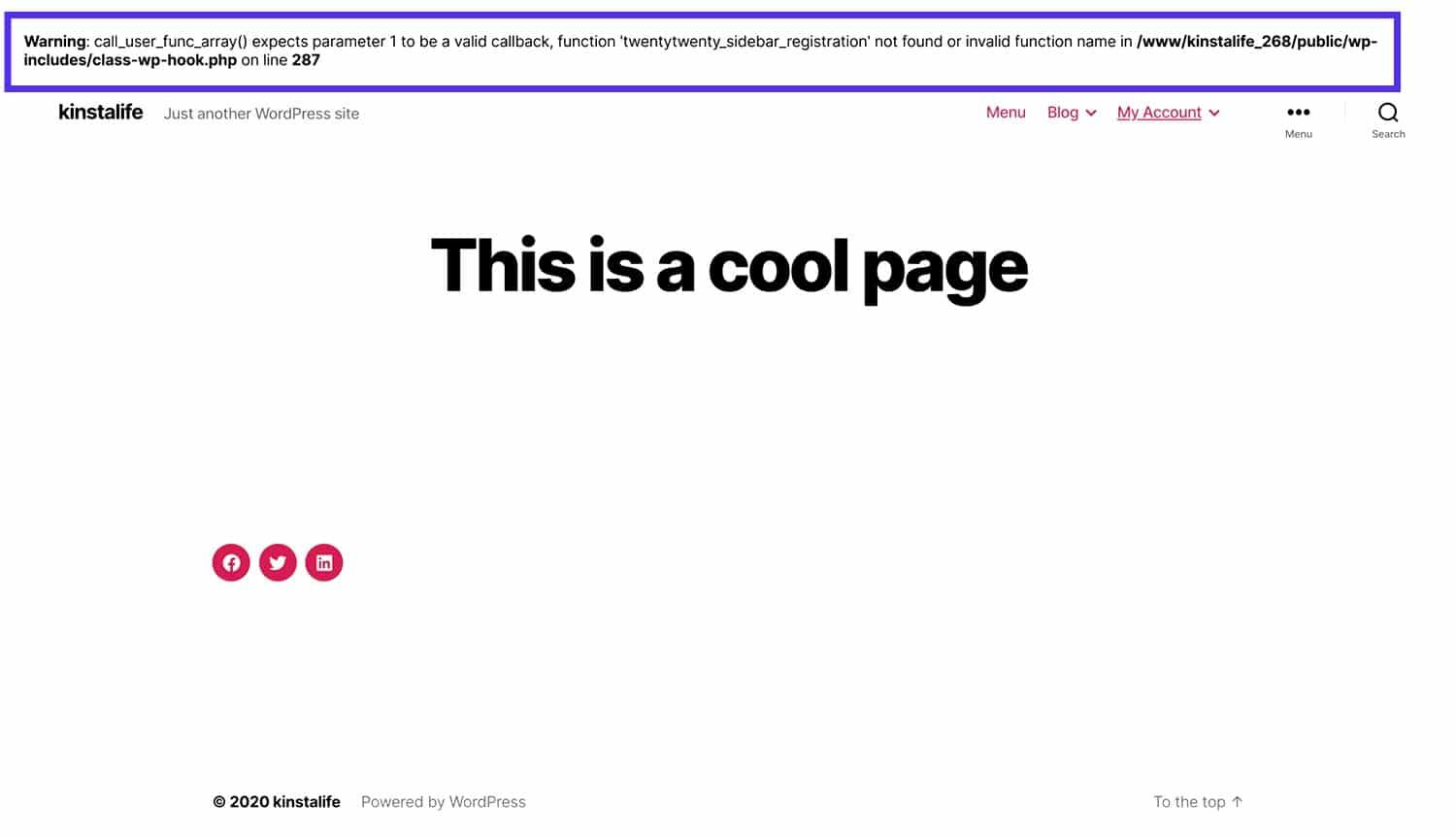
Wenn du dir jetzt die Datei wp-config.php deiner Website ansiehst, wirst du sehen, dass die folgende Zeile direkt vor der Zeile /* That's all, stop editing! Happy blogging. */ eingefügt wurde:
if (! defined('WP_DEBUG') ) { define( 'WP_DEBUG', true ); } // line added by the MyKinstaWenn du WP_DEBUG auf true setzt, wird das Debugging in WordPress aktiviert.
Erweitern von WP_DEBUG
Es gibt ein paar Konstanten, die WP_DEBUG unterstützen, indem sie zusätzliche Debugging-Optionen aktivieren.
Debug-Protokoll
Wenn du Fehler in einer Protokolldatei speichern möchtest, kannst du WP_DEBUG_LOG aktivieren, indem du die Datei wp-config.php bearbeitest und die folgende Zeile nach der Zeile einfügst, die WP_DEBUG aktiviert:
define( 'WP_DEBUG_LOG', true );Standardmäßig wird diese Logdatei auf dem Server unter: wp-content/debug.log gespeichert. Wenn du möchtest, kannst du den Pfad und den Dateinamen anpassen. In diesem Beispiel speichern wir die Logdatei im tmp-Verzeichnis und nennen die Datei wp-errors.log:
define( 'WP_DEBUG_LOG', '/tmp/wp-errors.log' );Skript-Debug
Wenn du SCRIPT_DEBUG aktivierst, wird WordPress gezwungen, die Dev-Versionen der CSS- und JavaScript-Dateien zu verwenden, anstatt die minifizierten Versionen, die es normalerweise lädt:
define( 'SCRIPT_DEBUG', true );Dies kann bei der Fehlersuche in JavaScript- oder CSS-Problemen hilfreich sein, wenn du einen Konflikt oder ein anderes Problem mit den Core JavaScript- oder CSS-Dateien vermutest.
Debugging von Datenbankabfragen
Um Datenbankabfragen in einem Array zu speichern, aktiviere SAVEQUERIES:
define( 'SAVEQUERIES', true );Dadurch wird jede Abfrage mit der Dauer der Ausführung und der Funktion, die die Abfrage aufgerufen hat, gespeichert. Auf das Array kann mit dem globalen $wpdb->queries zugegriffen oder es angezeigt werden.
Deaktiviere WP_DEBUG
Wenn du die Fehlersuche auf deiner WordPress-Seite abgeschlossen hast, kannst du den Debug-Modus deaktivieren, indem du im WordPress-Debugging-Tool auf Deaktivieren klickst.

Andere Debugging-Tools und Ressourcen
Query Monitor Plugin
Das Query Monitor Plugin ist ein kostenloses Plugin, das bei der Fehlersuche in verschiedenen Bereichen von WordPress hilfreich ist. Es kann dir helfen, langsame Datenbankabfragen, AJAX-Aufrufe, REST-API-Anfragen und vieles mehr aufzuspüren. Weitere Informationen findest du in unserem Blogbeitrag über die Verwendung des Query Monitor Plugins.
Das APM-Tool von Kinsta
Das APM-Tool von Kinsta hilft dir, PHP-Performance-Engpässe auf deiner WordPress-Website zu identifizieren, ohne dass du dich für Monitoring-Dienste von Drittanbietern wie New Relic anmelden musst.
New Relic
New Relic ist ein Monitoring-Tool, das dir detaillierte Leistungsdaten auf granularer Ebene liefert.
Server-Logs
Logdateien sind in MyKinsta verfügbar und können auch über SFTP heruntergeladen werden. Diese Dateien können bei der Fehlersuche oder beim Aufspüren anderer Probleme auf deiner Website hilfreich sein.